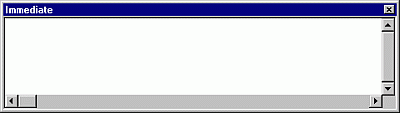
允許你:
輸入或貼上一行程式碼,然後按 ENTER 鍵執行。
將立即視窗的程式碼複製貼上到程式碼視窗,但無法在立即視窗儲存程式碼。
立即視窗可以拖曳並放置於螢幕任意位置,除非你從選項對話框的停靠標籤中將其設為可停靠視窗。
你可以選擇關閉視窗。 如果 關閉框看 不到,雙擊標題欄讓 關閉 視窗顯示,然後選擇它。
注意事項
在中斷模式下,立即視窗中的語句會在程序框中顯示的上下文或作用域執行。 舉例來說,如果你輸入 Print變數名稱,輸出就是區域變數的值。 這就像你執行的程序中發生了 Print 方法一樣,當程式停止時。
快速鍵
在「立即」視窗中使用這些按鍵組合。
| 壓 | 收件者 |
|---|---|
| ENTER | 執行一行選定的程式碼。 |
| CTRL+C | 將選中的文字複製到 剪貼簿。 |
| CTRL+V | 將 剪貼簿 內容貼在插入點。 |
| CTRL+X | 將選取的文字剪到 剪貼簿上。 |
| CTRL+L | 顯示 呼叫堆疊 對話框 (中斷模式僅) 。 |
| F5 | 繼續執行應用程式。 |
| F8 | 一行一行執行程式碼 (一步執行) 。 |
| SHIFT+F8 | 一次執行一個程序 (步驟) 。 |
| DELETE 或 DEL | 刪除選取的文字,但不要放在 剪貼簿上。 |
| F2 | 顯示 物件瀏覽器。 |
| CTRL+ENTER | 插入回車。 |
| CTRL+HOME | 將游標移到即時視窗的頂端。 |
| CTRL+END | 將游標移到立即視窗的末尾。 |
| SHIFT+F10 | 查看捷徑選單。 |
| ALT+F5 | 執行錯誤處理程式或將錯誤回傳給呼叫程序。 不會影響選項對話框「一般」標籤中的錯誤捕捉設定。 |
| ALT+F8 | 步入錯誤處理器或將錯誤回傳給呼叫程序。 不會影響選項對話框「一般」標籤中的錯誤捕捉設定。 |
另請參閱
支援和意見反應
有關於 Office VBA 或這份文件的問題或意見反應嗎? 如需取得支援服務並提供意見反應的相關指導,請參閱 Office VBA 支援與意見反應。